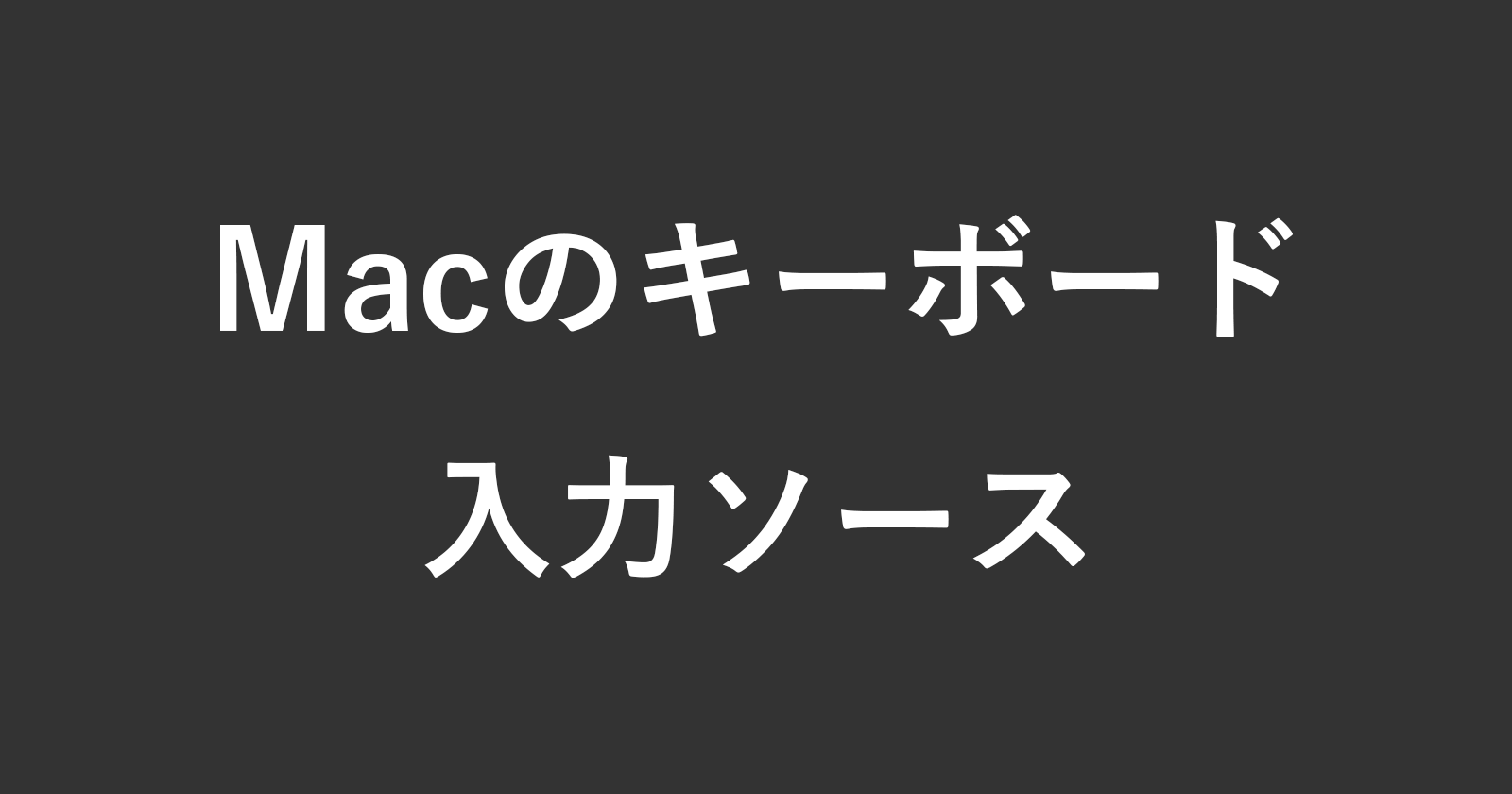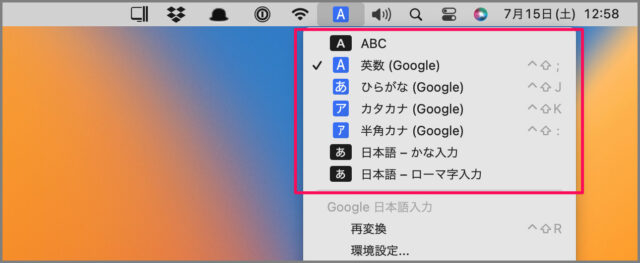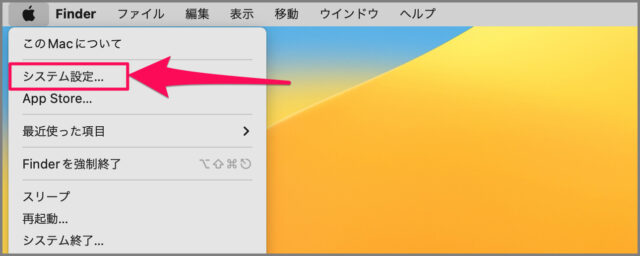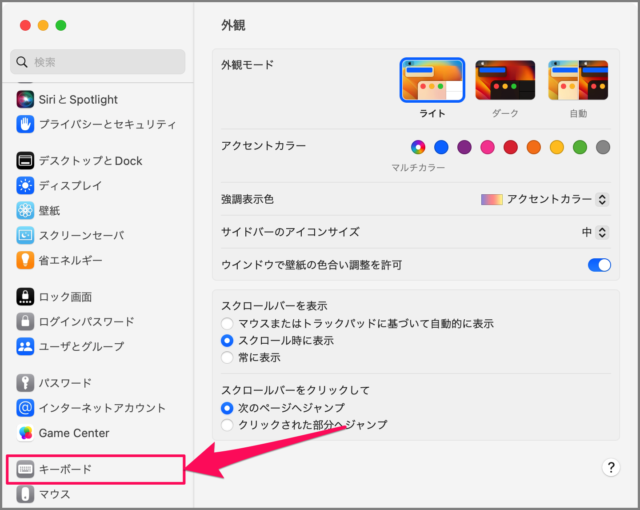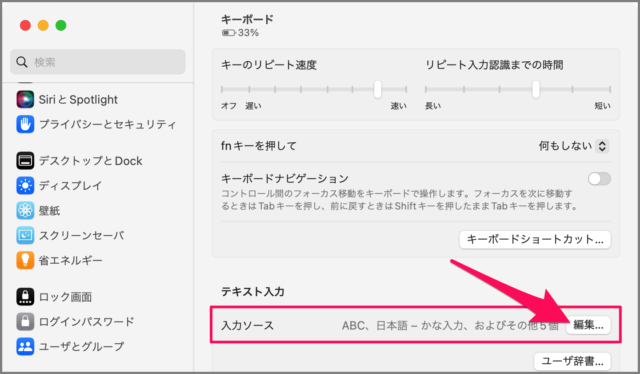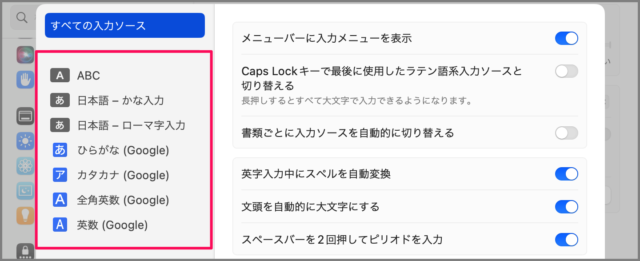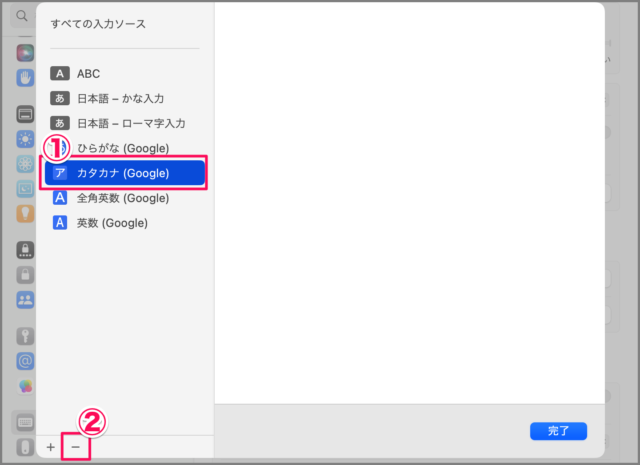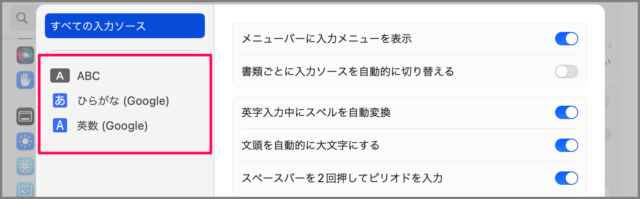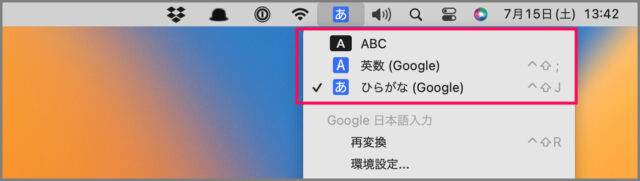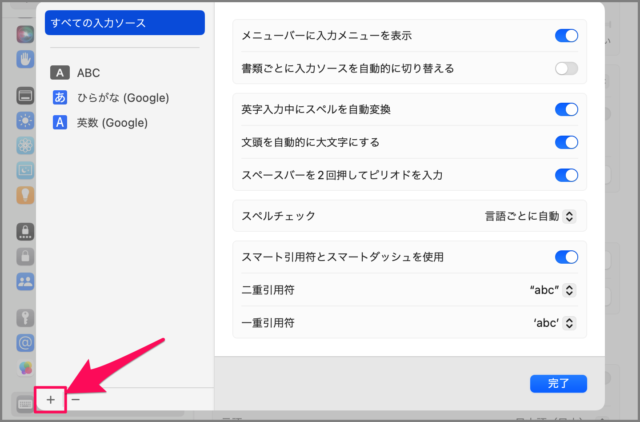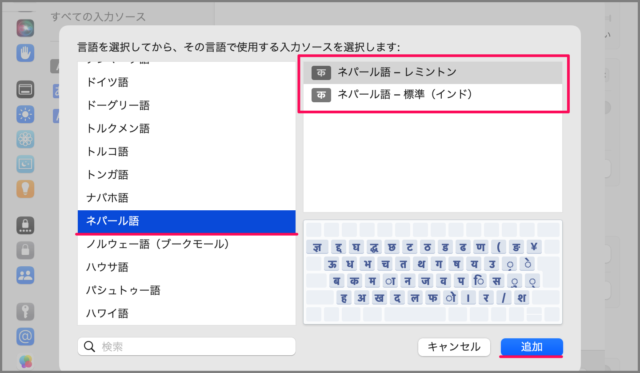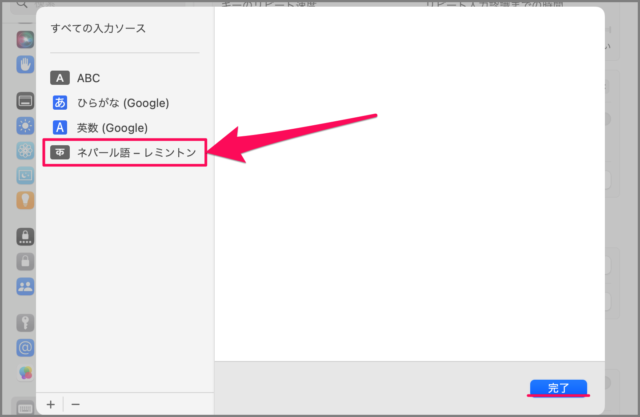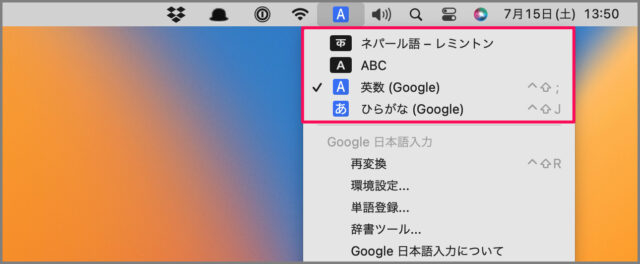目次
ここではMacのキーボードの入力ソースを設定する方法をみていきます。
入力ソースとは、メニューバーに「A(英字)」「あ(ひらがな)」「ア(カタカナ)」……といった入力モードのことです。
ここではこのメニューに入力ソースを追加・削除する方法を紹介します。
キーボードの入力ソースを設定する方法は?
Mac キーボードの入力ソースを設定する方法は次の手順です。
-
[システム設定] を起動する
アップルメニューから [システム設定] をクリックします。 -
[キーボード] を選択する
システム設定です。左メニューの [キーボード] を選択しましょう。 -
入力ソースの [編集] をクリックする
キーボードの設定です。入力ソースの [編集] をクリックしましょう。 -
入力ソースを確認する
現在の入力ソースを確認しましょう。 -
入力ソースを削除する
- 削除したい [入力ソース] を選択します。
- [-] をクリックしします。
これで入力ソースを削除することができます。
このよう作業を繰り返すことで、不要な入力ソースを削除することができます。 -
メニューバーで入力ソースを確認する
メニューバーで確認してみると、このように入力ソースが削除されています。 -
入力ソースを追加する
入力ソースの下にある [+] をクリックしましょう。
[言語] → [入力ソース] を選択し、[追加] をクリックしましょう。
すると、このように入力ソースが追加されます。 -
メニューバーで入力ソースを確認する
メニューバーで確認してみると、このように入力ソースが追加されています。
これで Mac キーボードの入力ソースを設定する方法の解説は終了です。
Macのキーボード関連の記事です。合わせてご覧ください。
- Mac ショートカットキーの一覧表(まとめ)
- Mac よく使う単語をユーザー辞書に追加/削除する方法
- Mac 日本語入力のライブ変換を設定(オン/オフ)する方法
- Mac Google 日本語入力(IME)をインストールする方法
- Mac キーボードのバックライトの明るさを調節する方法
- Mac Bluetoothキーボードを接続する方法
- Mac キーボードビューアの使い方